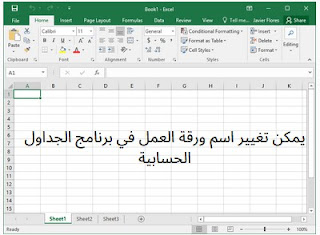إذا وجدت نفسك تعمل مع أوراق متعددة في Excel، فقد تحتاج إلى إعادة تسميتها في مرحلة ما. سيعرض لك هذا البرنامج التعليمي في Excel بعض الطرق السريعة والسهلة لإعادة تسمية ورقة، بما في ذلك اختصار لوحة المفاتيح التي قد تسهل عملك. لنبدأ!
هل تحتاج إلى إعادة تسمية جميع أوراقك بسرعة في وقت واحد ؟ تحقق من القسم الخاص باستخدام VBA للقيام بذلك - إنه أسهل مما تعتقد! إن إضافة بادئة أو لاحقة إلى جميع أوراقك أمر بسيط ومباشر مع بضعة أسطر من التعليمات البرمجية التي سوف نتعرف عليها خلال الخطوات التالية فى الشرح
يمكن تغيير اسم ورقة العمل في برنامج الجداول الحسابية
يعد استخدام الماوس أحد أسرع الطرق وأسهلها لإعادة تسمية ورقة في Excel على ويندوز 11. اتبع هذه الخطوات البسيطة لإعادة تسمية ورقة باستخدام طريقة النقر المزدوج بالماوس:- افتح الورقة التي تريد إعادة تسميتها.
- انقر نقرًا مزدوجًا فوق علامة التبويب الموجودة أسفل النافذة.
- اكتب الاسم الجديد للورقة في مربع النص.
- انقر خارج مربع النص لحفظ التغييرات.
إذا كنت بحاجة إلى إعادة تسمية أوراق متعددة في المصنف، فيمكنك القيام بذلك بسرعة من خلال الخطوات التالية:
- انقر بزر الماوس الأيمن على علامة التبويب ورقة تريد إعادة تسمية.
- حدد "إعادة تسمية" من القائمة المنسدلة.
- أدخل اسم الورقة الجديد.
- كرر الخطوات 1-3 لجميع الأوراق التي تريد إعادة تسميتها.
إذا كنت ترغب في إضافة بادئة أو لاحقة إلى اسم الورقة، فيمكنك القيام بذلك أثناء وجودك في "وضع التحرير" في علامة التبويب. ما عليك سوى استخدام مفاتيح الأسهم لنقل المؤشر إلى المكان الذي تريد إضافة النص إليه، ثم إدخاله يدويًا.
إعادة تغيير اسم ورقة العمل باستخدام VBA – إضافة بادئة/لاحقة لجميع أسماء الأوراق دفعة واحدة في برنامج الجداول الحسابية
إذا وجدت نفسك بحاجة إلى إضافة بادئة أو لاحقة إلى جميع أوراق العمل الخاصة بك في المصنف، فيمكنك القيام بذلك يدويًا بالطرق الموضحة أعلاه. ولكن إذا كان لديك عدد كبير من أوراق العمل، فقد يكون ذلك مملاً وعرضة للخطأ. لحسن الحظ، يمكنك استخدام رمز VBA بسيط في النافذة المباشرة لجعل هذه المهمة أسهل وأسرع. باستخدام هذا الرمز، يمكنك إضافة بادئة أو لاحقة بسرعة إلى جميع أوراق العمل الخاصة بك في خطوة واحدة سريعة.
يستخدم رمز VBA هذا حلقة For Next لحلقة سريعة من خلال كل ورقة في المصنف الخاص بك وإضافة البادئة المحددة إلى اسم الورقة. هذا الرمز يجعل من السهل إعادة تسمية أوراق متعددة بسرعة وكفاءة، مما يوفر لك الوقت والجهد.
لاستخدام رمز ماكرو VBA هذا في Excel، اتبع الخطوات التالية:
- انقر بزر الماوس الأيمن على أي من علامات التبويب ورقة.
- حدد "عرض الرمز".سيؤدي ذلك إلى فتح الواجهة الخلفية لـ Visual Basic Editor.
- في نافذة VB Editor، انقر فوق خيار "عرض" في القائمة ثم انقر فوق "نافذة فورية".هذا سيجعل النافذة المباشرة مرئية، إذا لم تكن كذلك بالفعل.
- أدخل رمز الماكرو VBA في النافذة الفورية واضغط على Enter لتنفيذه.
قواعد إعادة تسمية الورقة في Excel
عند إعادة تسمية ورقة في Excel، هناك بعض القواعد التي يجب اتباعها للحصول على اسم ورقة صالح:- يمكن أن يصل طول اسم الورقة إلى 31 حرفًا.
- لا يمكنك ترك اسم الورقة فارغًا.
- لا يمكن أن يكون لديك ورقتان تحملان نفس الاسم.
- لا يمكنك بدء أو إنهاء اسم الورقة بفاصلة علوية ('). يمكنك استخدامه في الوسط في مكان ما في اسم الورقة.
- لا يمكنك استخدام أي من الأحرف التالية أثناء إعادة تسمية الورقة في Excel : []\/؟:*
- لا يمكنك تسمية الورقة "السجل" حيث يتم استخدامها داخليًا بواسطة Excel.
- لا يمكنك استخدام شرطة مائلة إلى الأمام كجزء من تاريخ في اسم الورقة. على سبيل المثال، 01/01/2020 ليس اسمًا صالحًا للورقة ولكن 01/01/2020 صالح.